Після завантаження програми Excel на екрані з'являється вікно Програми, в якому розгорнуто вікно робочої книги. При створенні першого файлу робочої книзі автоматично присвоюється-ється назва Книга /, при створенні другого файлу - назва Книга 2 і т. Д. Кожна робоча книга може мати число рабо-чих аркушів від 1 до 256, структура яких абсолютно одина-кова. Листи книги поміщені в стандартні вікна, що складаються з елементів, кожен з яких має свою назву і на-значення. Необхідно знати призначення і правила ис-користування кожного з елементів вікон. На рис. 1 показаний ра-бочій лист Лист 1 з робочою книги Книга I з позначенням елементів вікна.
3 А д а н і е 1.
1. Відкрити файл Element.
2. Знайти на екрані все елементи вікна, які позна-чени на рис.1.
3. Записати, в таблицю на робочому аркуші "Елементи" їх назві і вивчити призначення кожного елемента, по-пробувати його в дії.
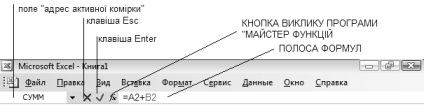
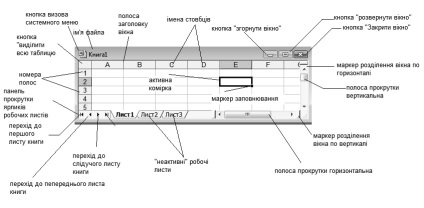
Дамо характеристику елементам вікна Excel. Без упину-Ясь на тих елементах, які повинні бути відомі пользо-ному після вивчення програми Word,
1. Кнопки Номер рядка позначають порядкові номери рядків. Клацання по кнопці з номером виділяє весь рядок. Є можливість виділяти неяк-до рядків поспіль або вразбивку, для чого використовують-ся відповідно клавіші Shift і Ctrl
2. Кнопки Ім'я стовпця позначають ім'я стовпців. Клацання по кнопці з ім'ям стовпця виділяє весь стіл-Бец. Є можливість виділяти кілька стовп-цов поспіль або вразбивку, для чого використовуються со-відповідально клавіші Shift і Ctrl.
3. Кнопка. Виділити всю табліцу- клацання по ній виробить всі елементи таблиці.
4. Ярлики з назвами робочих аркушів. Лист I показаний активним, тобто в даний момент він є робочим і в його осередку можна вводити дані. Є мож-ливість
виділяти кілька листів поспіль або вразбивку, для чого використовуються відповідно клавіші Shift і Ctrl.
5. Панель прокрутки ярликів робочих аркушів служить для пошуку і переходу до тих листам, які в даний момент не видно на екрані.
6. Активна комірка - осередок, в яку в даний момент можна ввести дані. Є можливість виокрем-лять кілька осередків поспіль або вразбивку, для чого використовуються відповідно клавіші Shift і Ctrl.
7. Маркер заповнення - елемент, який слугує для виконання операції розмноження даних з активного осередку в комірки, розташовані поруч. Детально про мож-ливість маркера заповнення буде розказано у відповідних розділах.
8. На малюнку не показаний єдиний рухомий елемент - покажчик миші. Так само як і в програмі Word. покажчик миші, "потрапляючи" на різні годину-ти вікна, змінює свою форму, що сигналізує користувачу про зміну його функцій. Перечис-лим можливі форми покажчика миші у вікні прог-Рамі Excel:
• "білий хрестик" - при позиціонуванні вка-зателя на елементах таблиці. Натиснувши і утримуючи ліву кнопку миші, можна виділити неяк-до суміжних осередків.
• "Чорний маленький хрестик" - при позиційних-ровании покажчика на маркер розмноження. На-жав і утримуючи ліву кнопку миші, можна розмножити вміст виділеної комірки.
• "Чорний великий хрестик" - при позиціонує-вання покажчика на лінію (кордон) між име-нами стовпців або номерами рядків. Натиснувши і утримуючи ліву кнопку миші, можна змінити розмір (ширину) стовпчика, або змінити розмір (висоту) рядка.
• "Шпала" - при позиціонуванні покажчика на рядок формул (біла смуга під панелями ін-струмент),